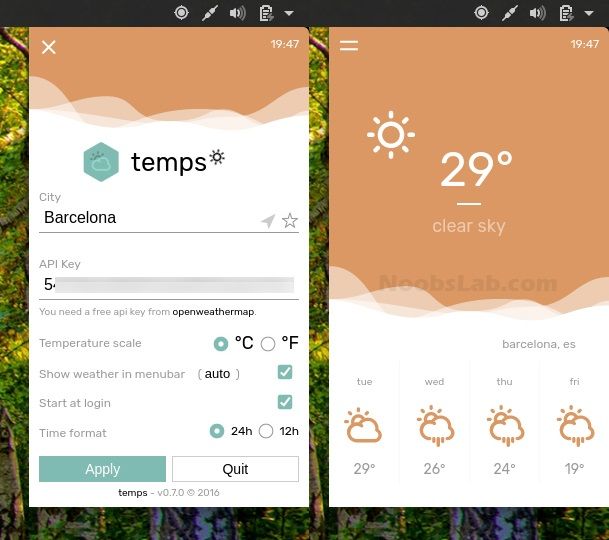Se você quer ficar de olho no clima e ainda embelezar seu desktop com um widget, veja como instalar o app de previsão do clima Temps.
Temps é um aplicativo de tempo inteligente simples, projetado para permanecer na área de trabalho como um widget. Ele é multiplataforma (Linux, Windows e Mac) e é construído usando as tecnologias Electron, Menubar, Chart.js e OpenWeatherMap.
Esse programa funciona com a maioria dos desktops. Basicamente, ele permanece na área de trabalho como um widget e exibe o clima atual em qualquer local ao redor do mundo.
Ele mostra a previsão para os quatro dias seguintes com o dia atual.
Uma vez que este é um projeto sem fins lucrativos, o desenvolvedor não é capaz de oferecer acesso ilimitado a informações meteorológicas, o que significa que você precisa se inscrever na API OpenWeatherMap e criar uma chave gratuita para poder usar recursos desse serviço.
Principais características do app de previsão do clima Temps:
- Informação meteorológica real para qualquer local;
- Previsão do tempo de quatro dias;
- Gráfico meteorológico interativo por hora;
- Fuso horário e suporte de geolocalização;
- Informação diretamente na sua barra de menus disponível;
- Animação de chuva, neve e trovão;
- Design minimalista e colorido.
- Como instalar o driver para o controle do Xbox no Ubuntu
- Como instalar o NeoGeo Pocket Emulator no Linux via Snap
- Como instalar o jogo Space Station 14 no Linux via Flatpak
- Como habilitar o repositório Games no openSUSE
Como instalar o app de previsão do clima Temps no Linux
Para instalar o app de previsão do clima Temps no Linux, faça o seguinte:
Passo 1. Abra um terminal;
Passo 2. Caso já tenha feito alguma instalação manual, apague a pasta, o link e o atalho anterior com esse comando;
sudo rm -Rf /opt/temps*sudo rm -Rf /usr/bin/Tempssudo rm -Rf /usr/share/applications/temps.desktopPasso 3. Confira se o seu sistema é de 32 bits ou 64 bits, para isso, use o seguinte comando no terminal:
uname -mPasso 4. Se seu sistema é de 32 bits, use o comando abaixo para baixar o programa. Se o link estiver desatualizado, acesse essa página, baixe a última versão e salve-o com o nome temps.zip:
wget https://github.com/jackd248/temps/releases/download/v0.7.0/Temps-linux-ia32.zip -O temps.zipPasso 5. Se seu sistema é de 64 bits, use o comando abaixo para baixar o programa. Se o link estiver desatualizado, acesse essa página, baixe a última versão e salve-o com o nome temps.zip:
wget https://github.com/jackd248/temps/releases/download/v0.7.0/Temps-linux-x64.zip -O temps.zipPasso 6. Use o comando a seguir para descompactar o arquivo baixado;
sudo unzip temps.zip -d /opt/Passo 7. Renomeie a pasta criada. Se ao executar o comando abaixo ocorrer um erro com a mensagem iniciando com “mv: é impossível sobrescrever o não-diretório”, pule este passo;
sudo mv /opt/Temps*/ /opt/tempsPasso 8. Finalmente, crie um atalho para facilitar a execução do programa;
sudo ln -sf /opt/temps/Temps /usr/bin/TempsPasso 9. Se seu ambiente gráfico atual suportar, crie um lançador para o programa, executando o comando abaixo;
echo -e '[Desktop Entry]\n Version=1.0\n Name=Temps\n Exec=/opt/temps/Temps\n Icon=/\n Type=Application\n Categories=Application' | sudo tee /usr/share/applications/temps.desktopPronto! Agora, quando quiser iniciar o programa, digite temps em um terminal, seguido da tecla TAB.
Já se a sua distribuição suportar, coloque o atalho na sua área de trabalho usando o gerenciador de arquivos do sistema ou o comando abaixo, e use-o para iniciar o programa.
sudo chmod +x /usr/share/applications/temps.desktopcp /usr/share/applications/temps.desktop ~/Área\ de\ Trabalho/Se seu sistema estiver em inglês, use este comando para copiar o atalho para sua área de trabalho:
cp /usr/share/applications/temps.desktop ~/DesktopPara mais detalhes sobre essa tarefa, consulte esse tutorial:
Como adicionar atalhos de aplicativos na área de trabalho do Unity
Se quiser, você também pode usar o gerenciador de arquivos do sistema para executar o programa, apenas abrindo a pasta dele e clicando em seu executável.
Como remover o app de previsão do clima Temps no Linux
Para remover o app de previsão do clima Temps no Linux, basta apagar a pasta, o link e o atalho anterior com esse comando;
sudo rm -Rf /opt/temps*sudo rm -Rf /usr/bin/Tempssudo rm -Rf /usr/share/applications/temps.desktopO que está sendo falado no blog
- Como instalar o jogo de Xadrez GNOME Chess no Linux via Snap
- Como instalar a suíte educacional GCompris no Linux via Flatpak
- Como instalar o jogo Frozen Bubble no Linux via Flatpak
- Robolinux 10.5 lançado – Confira as novidades e baixe
- Como instalar o gerenciador de ebooks csBooks no Linux via Snap